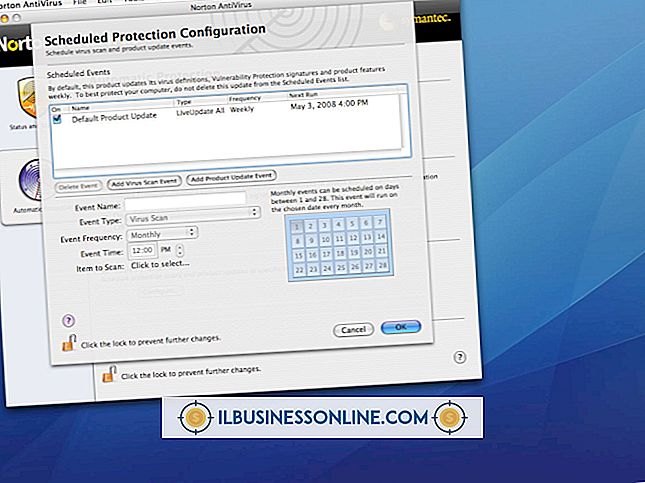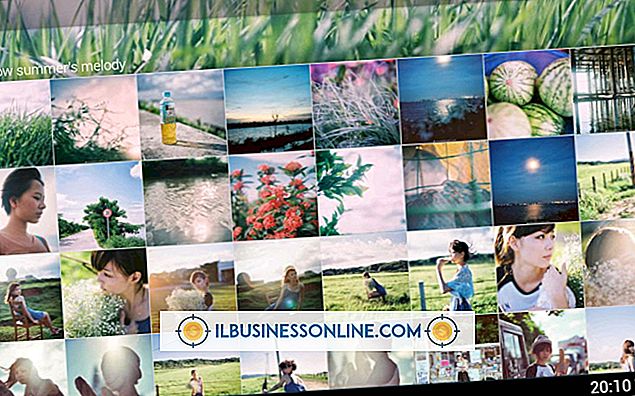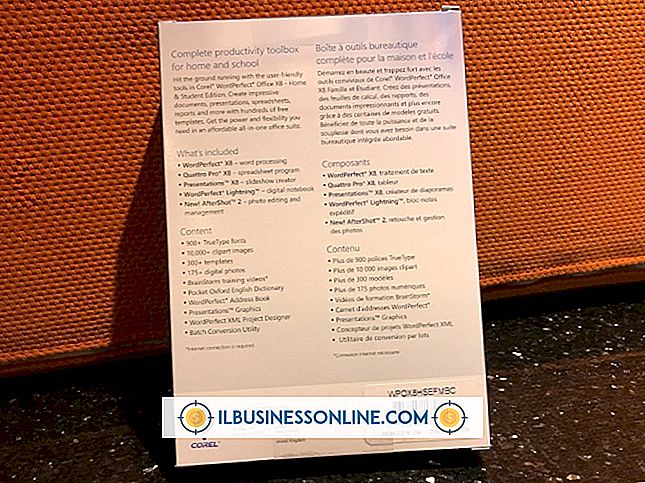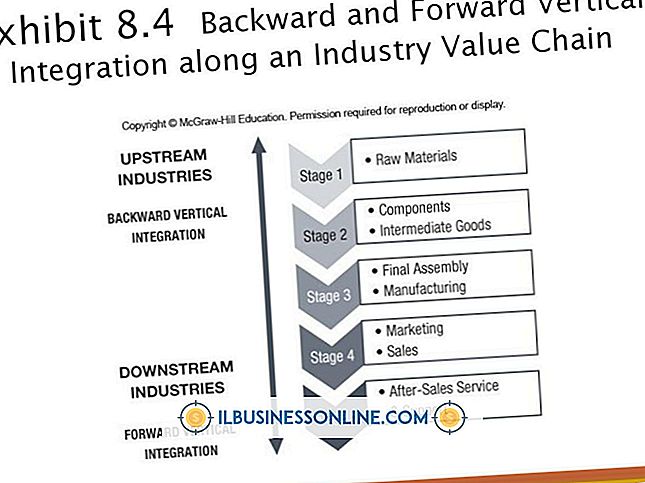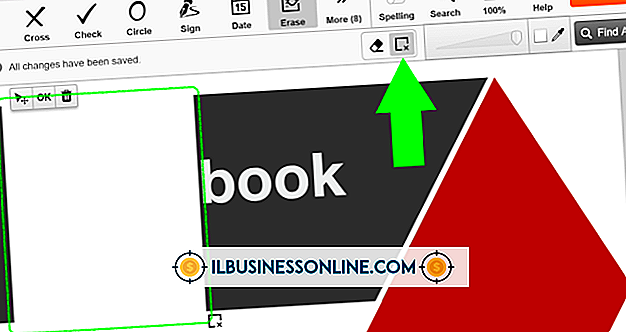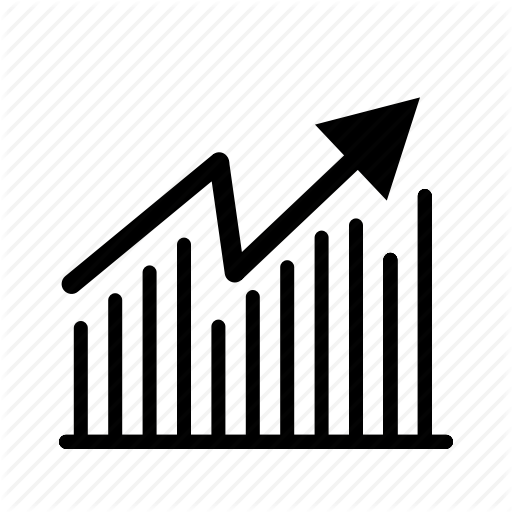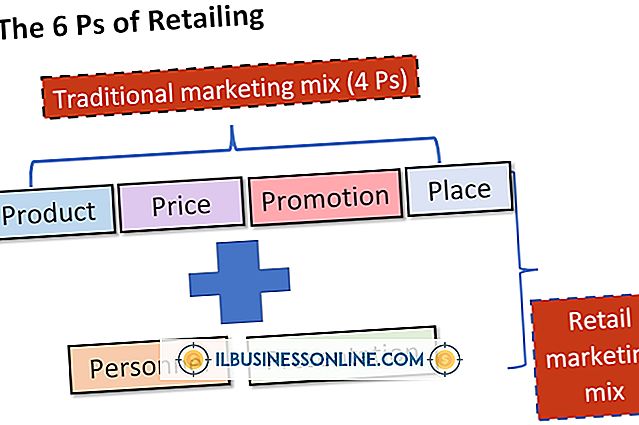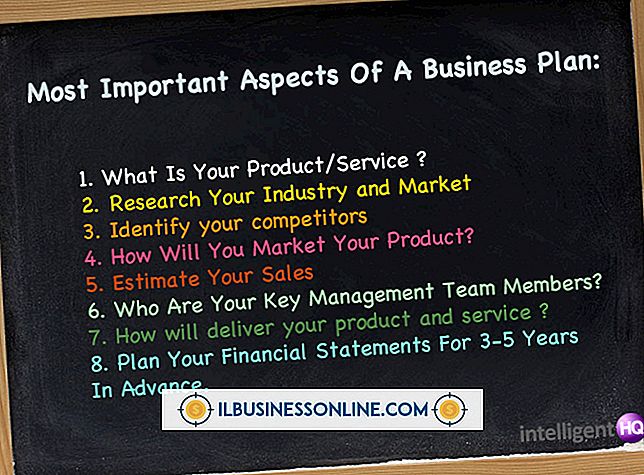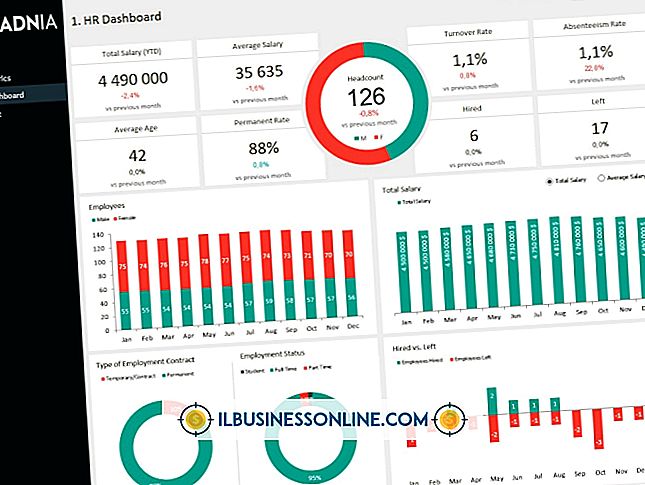วิธีใช้ VersaCheck กับ QuickBooks

ซอฟต์แวร์ VersaCheck ร่วมกับผลิตภัณฑ์กระดาษ VersaCheck ช่วยให้คุณสร้างและพิมพ์เช็คที่ดูเป็นมืออาชีพบนคอมพิวเตอร์สำนักงานของคุณ VersaCheck ยังทำงานร่วมกับ QuickBooks ได้และการตรวจสอบที่คุณพิมพ์จะแสดงในธุรกรรม QuickBooks ของคุณ ไอคอนเครื่องพิมพ์ VersaCheck ที่คุณสามารถเลือกใน QuickBooks จัดรูปแบบข้อมูลที่พิมพ์อย่างถูกต้องบนกระดาษตรวจสอบ
1
ใส่แผ่นซีดีติดตั้ง VersaCheck ลงในดิสก์ไดรฟ์ของคอมพิวเตอร์เพื่อเปิดตัวช่วยการติดตั้ง
2
ติดตั้งซอฟต์แวร์ VersaCheck บนคอมพิวเตอร์ของคุณโดยใช้การตั้งค่าเริ่มต้น คลิก "เสร็จสิ้น" เมื่อการติดตั้งเสร็จสมบูรณ์
3
ใส่กระดาษเช็ค VersaCheck ลงในถาดกระดาษของเครื่องพิมพ์
4
เรียกใช้ซอฟต์แวร์บัญชี QuickBooks ของคุณ
5
คลิกเพื่อเลือกไฟล์ บริษัท ของคุณแล้วคลิก "เปิด"
6
คลิกเมนู "การธนาคาร" และเลือก "เขียนเช็ค"
7
คลิกเพื่อเลือกบัญชีธนาคารที่คุณต้องการออกเช็คจากเมนูดรอปดาวน์บัญชีธนาคาร
8
คลิกเพื่อเลือกผู้รับเงินจากเมนูแบบเลื่อนลง "ชำระเงินตามลำดับของ"
9
ป้อนจำนวนเช็คในช่อง "$"
10
คลิก "พิมพ์เช็ค"
11
คลิกเพื่อเลือก "VersaCheck Printer" จากเมนูดรอปดาวน์ชื่อเครื่องพิมพ์ในกล่องโต้ตอบ Print Checks จากนั้นคลิกเพื่อเลือกสไตล์การตรวจสอบที่ตรงกับกระดาษเช็ค VersaCheck ของคุณ
12
คลิกปุ่ม "พิมพ์" เพื่อเปิดกล่องโต้ตอบตัวเลือกการพิมพ์ VersaCheck
13
คลิกเพื่อเลือกบัญชีธนาคารของคุณหากจำเป็น
14
คลิกเพื่อเลือกเครื่องพิมพ์จริงที่คุณต้องการใช้จากนั้นคลิก "พิมพ์" เพื่อพิมพ์การตรวจสอบบนกระดาษ VersaCheck ของคุณ
สิ่งที่จำเป็น
- แผ่นซีดีติดตั้ง VersaCheck
- VersaCheck กระดาษตรวจสอบ